Как отменить изменения в WordPress
Опубликовано: 2022-03-09Веб-сайты WordPress стали очень популярными среди малого бизнеса, начинающих веб-дизайнеров и всех, кому требуется присутствие в Интернете. Они просты в настройке и использовании и на самом деле предоставят вам множество функций. Существует также множество шаблонов, которые вы можете использовать, чтобы настроить веб-сайт по своему вкусу. Однако также важно научиться отменять изменения в WordPress. Это может быть полезно, если вы внесли изменения в свой сайт и передумали. Или, возможно, вы изменили какие-то настройки, и теперь сайт работает некорректно, поэтому вы хотите вернуться к предыдущей версии .
Прежде чем вносить какие-либо изменения
Мы рекомендуем вам выполнить несколько шагов, прежде чем что-либо менять на своем веб-сайте. Иногда вносимые вами изменения могут привести к нежелательным результатам, и лучше быть к этому готовым . Однако вы можете оказаться в ситуации, когда вы уже что-то напутали, и теперь вы просто хотите знать, как отменить изменения в WordPress. Хотя вы, по понятным причинам, стремитесь исправить свой сайт, вы все же можете воспользоваться моментом и сделать некоторые приготовления.
Хорошо иметь резервную копию вашего сайта . В идеале вы уже создали резервную копию рабочей версии вашего сайта. Если все остальное пойдет не так, и вы не сможете отменить изменения, вы всегда можете восстановить свой сайт до предыдущей версии. Даже если у вас нет резервной копии, вы все равно можете рассмотреть возможность сохранения текущего состояния вашего веб-сайта.
Рассмотрим несколько решений для резервного копирования
Если к файлам веб-сайта обращаются несколько человек, вы можете рассмотреть возможность хранения резервных копий в облачном хранилище . Если вы находитесь в крайнем случае, вы можете использовать Google Диск, так как он может хранить 15 ГБ данных. Размер большинства веб-сайтов WordPress редко превышает 2 ГБ, поэтому вы сможете удобно разместить свой сайт в хранилище, предоставленном Google. Если ваш веб-сайт превышает эти ограничения, скорее всего, это связано с большими медиафайлами. Видео может быть особенно трудно хранить, и мы рекомендуем размещать их в других местах. Например, вы можете иметь профиль компании на YouTube и загружать туда видео. Вместо того, чтобы размещать полное видео на своем сайте WordPress, вы можете просто встроить видео с YouTube. Вы никогда не можете быть в полной безопасности, поэтому мы рекомендуем вам также сделать автономную версию.
Другой проблемой, которая может помешать вам внести изменения на ваш сайт, могут быть проблемы с кэшированием . Предполагая, что у вас есть действующая резервная копия, вы можете очистить кеш WordPress, прежде чем продолжить. Кэширование сохранит обновленную версию вашего сайта. Это может быть полезно, чтобы сообщить вам, что вы смотрите на текущую версию.

Вот как отменить изменения в WordPress для наиболее распространенных ситуаций:
Кнопка отмены
Это хороший вариант, когда вы выполняете простое редактирование текста или изображения. Кнопки « Отменить » и « Повторить » выполняют очень простые функции, но они могут буквально спасти жизнь. Они расположены в верхнем левом углу и позволят вам отменить любое действие, которое вы только что выполнили при редактировании содержимого вашего сайта.
Редакции
Нас часто удивляет, как много людей не знают об этой простой функции в WordPress. Пока вы работаете в WordPress, ваш прогресс автоматически сохраняется . Кнопка Revisions позволит вам вернуться к ранее сохраненному состоянию. Изменения будут расположены в правой части экрана. Хотя WordPress иногда автоматически сохраняет вашу работу, рекомендуется сохранять черновики вручную. Это важно, потому что иногда вкладка ревизий будет пустой, а это означает, что нет предыдущей версии, к которой вы могли бы вернуться. Вы также должны сохранить свою работу, прежде чем вносить какие-либо серьезные изменения, чтобы у вас был запасной вариант на случай, если что-то пойдет не так. Полагаться только на автоматическое сохранение может быть сложно, поскольку в любой момент времени может существовать только одно автоматическое сохранение. Это означает, что вы можете вернуться назад только с помощью этой функции.

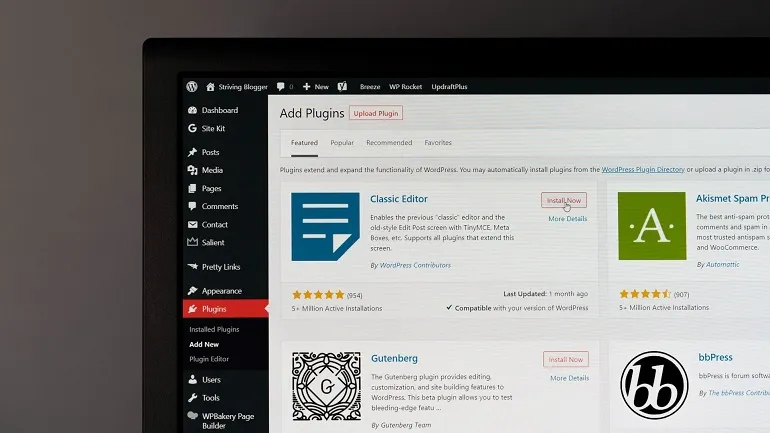
Плагины резервного копирования WordPress
Вы всегда можете использовать сторонний плагин для резервного копирования вашего сайта WordPress. Вы даже можете восстановить удаленные страницы с помощью плагинов, и многие из них имеют дополнительные функции. Наличие резервной копии в WordPress может избавить вас от головной боли. К сожалению, как и в случае с другими формами резервного копирования, вы потеряете все изменения, внесенные с момента создания резервной копии.
Проверьте папки «Корзина» и «Черновики».
Вы можете чувствовать себя глупо, признавая это, но иногда ваша работа находится не в той папке, в которой вы думали. Если вы случайно удалили свой пост или страницу, они останутся в Корзине на 30 дней . Не откладывайте восстановление своих страниц слишком долго, так как по истечении этого периода WordPress удалит страницу безвозвратно. Если вы внесли изменения в существующие страницы и забыли опубликовать их, ваша работа может находиться в папке «Черновики».
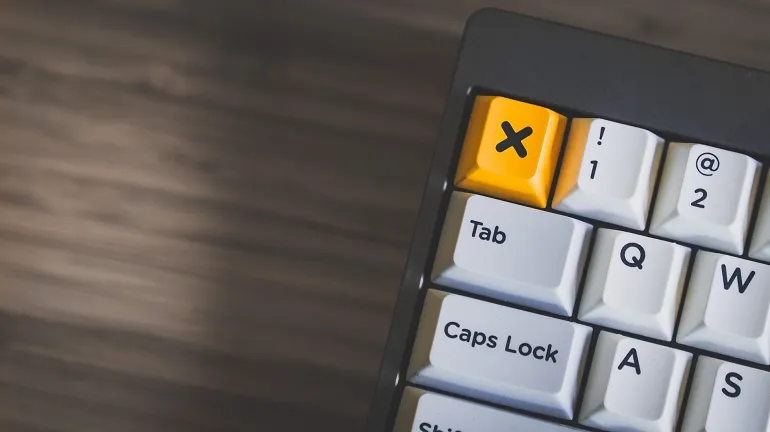
Что, если это не поможет?
Возможно, вы столкнулись с проблемой WordPress, на которую не распространяются предлагаемые нами решения. Вы можете связаться с экспертами по сайту WordPress из WPFullCare, и мы будем рады предложить дополнительную помощь. Мы можем помочь позаботиться об обслуживании, безопасности и даже предоставить вам сторонние резервные копии вашего сайта .
Иногда простое повторение своих шагов может помочь вам решить проблемы, с которыми вы столкнулись. Вы точно знаете, что вы сделали, чтобы вызвать текущие изменения на вашем сайте? Вы можете поэкспериментировать с резервной копией и выполнить те же шаги, чтобы посмотреть, что произойдет. Иногда будет проще просто сделать что-то с нуля, чем пытаться исправить ошибку.
Суть
Всегда полезно сохранять спокойствие и исчерпать все доступные варианты, прежде чем вы начнете паниковать. Хотя есть много способов вернуть свою работу, знание того, как отменить изменения в WordPress, не должно вас ленить. Дважды подумайте, прежде чем что-либо менять на своем сайте, и убедитесь, что у вас всегда есть многочисленные резервные копии важных файлов. С небольшой подготовкой и планированием вы никогда не будете застигнуты врасплох, что бы ни случилось с вашим сайтом.
